1、找到花素材。在PS中完成花的制作是有点难度的,下面是初学者利用素材做出千变万化的花朵。素材如下图所示。

2、抠图。利用快速选择工具,如果选区把绿叶也选上了,按住Alt键,只留花选区。

3、调整花边缘。选中刚抠出的花图层,点击菜单“选择”-“修改”-调整边缘,参数如下图所示。

4、制作枝干。新建图层,用钢笔工具做出枝干形状,按Ctrl+Enter组合键,将路径转换为选区,将前景色改为黑色,按Alt+Delete组合键填充,点击两次进入矢量蒙版。
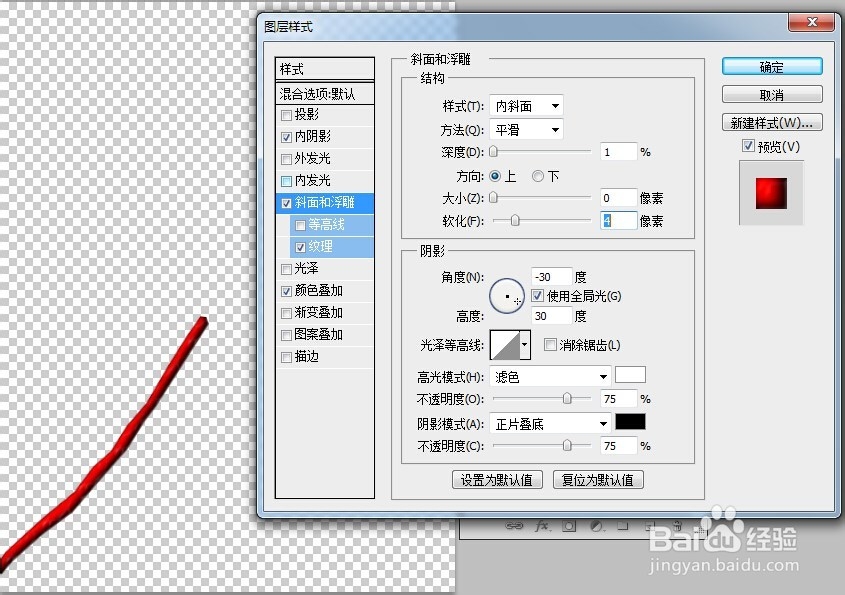
5、制作图层样式,依次在斜面和浮雕,纹理,颜色叠加设置参数等,具体如下图所示。

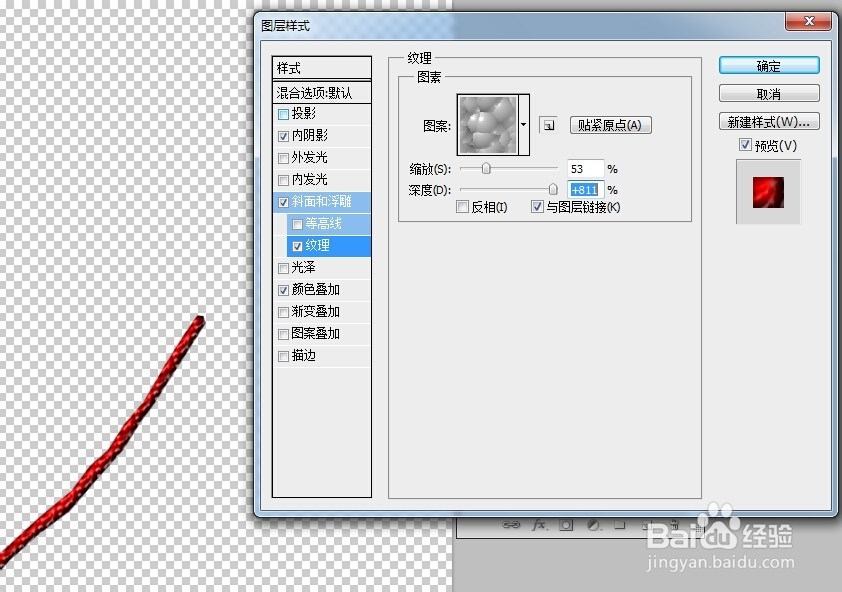

6、枝干做好后,自行添加特殊效果或稍做修改。尤其是充分利用PS中滤镜的作用,如加玻璃杯显示包容万象效果,如可以液化做出花如液体流动特效等等。


